Reproduciranje podcasta na uređaju Apple Watch
Možete koristiti aplikaciju Podcasti za reproduciranje sadržaja iz aplikacije Apple Podcasti. Možete reproducirati epizode pohranjene lokalno na vašem Apple Watchu ili ih streamajte s iPhonea. Slušajte preko svog uparenog iPhonea, slušalica ili zvučnika uparenih Bluetoothom ili Apple Watch zvučnika na podržanim modelima.
Reproduciranje podcasta koji su pohranjeni na Apple Watch
Siri: Siri možete koristiti za reproduciranje podcasta. Primjerice, recite Siri nešto poput, “Play the latest episode of ‘The Rest is History’ podcast.” Pogledajte članak Zatražite Siri da reproducira audio zapis.
Ili bez upotrebe Siri:
Idite u aplikaciju Podcasti
 na uređaju Apple Watch.
na uređaju Apple Watch.Napravite bilo što od sljedećeg.
Okrenite Digital Crown za listanje kroz zaslon Početna stranica, zatim dodirnite podcast ili kategoriju.
Na zaslonu Početna stranica dodirnite
 , dodirnite opciju Medijateka, dodirnite Preuzeto, zatim dodirnite podcast za reprodukciju.
, dodirnite opciju Medijateka, dodirnite Preuzeto, zatim dodirnite podcast za reprodukciju.
Streaming podcasta na uređaju Apple Watch
Ako je Apple Watch pored iPhonea ili je spojen na Wi-Fi mrežu (ili na podatkovnu mrežu, za Apple Watch modele s mobilnim podacima), možete streamati podcaste na uređaju Apple Watch.
Idite u aplikaciju Podcasti
 na uređaju Apple Watch.
na uređaju Apple Watch.Napravite nešto od sljedećeg:
Streaming predloženog podcasta: U zaslonu Početna stranica listajte prema dolje, dodirnite kategoriju kao što je More to Discover, zatim dodirnite epizodu.
Streaming iz medijateke podcasta: Na zaslonu Početna stranica dodirnite
 , dodirnite opciju Medijateka, dodirnite emisiju, dodirnite
, dodirnite opciju Medijateka, dodirnite emisiju, dodirnite  za reproduciranje najnovije epizode ili listajte prema dolje, zatim dodirnite stariju epizodu.
za reproduciranje najnovije epizode ili listajte prema dolje, zatim dodirnite stariju epizodu.Traženje podcasta za streaming: Na zaslonu Početna stranica dodirnite
 , dodirnite Traži, unesite naziv podcasta, dodirnite Traži, dodirnite rezultat, zatim dodirnite epizodu.
, dodirnite Traži, unesite naziv podcasta, dodirnite Traži, dodirnite rezultat, zatim dodirnite epizodu.
Označavanje epizoda kao reproduciranih ili nereproduciranih
Idite u aplikaciju Podcasti
 na uređaju Apple Watch.
na uređaju Apple Watch.Navigirajte do popisa epizoda. (Na zaslonu Naslovnica dodirnite
 , dodirnite Medijateka, zatim dodirnite Najnovije epizode.)
, dodirnite Medijateka, zatim dodirnite Najnovije epizode.)Povucite ulijevo na epizodi, dodirnite
 , zatim dodirnite Označi kao reproducirano ili Označi kao nereproducirano.
, zatim dodirnite Označi kao reproducirano ili Označi kao nereproducirano.
Upravljanje reprodukcijom
Idite u aplikaciju Podcasti
 na uređaju Apple Watch.
na uređaju Apple Watch.Kod reproduciranja podcasta okrenite Digital Crown za podešavanje glasnoće.
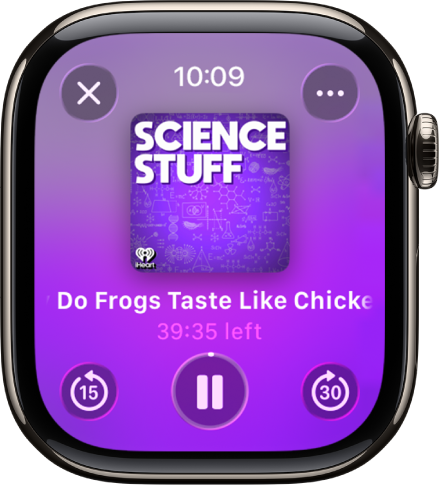
Koristite bilo koju od sljedećih kontrola:
Reproducirajte: Dodirnite
 .
.Pauzirajte: Dodirnite
 .
.Preskočite unaprijed ili unatrag 15 sekundi: Dodirnite
 ili
ili  .
.Prilagođavanje brzine reprodukcije: Dodirnite
 , zatim dodirnite
, zatim dodirnite  za usporavanje ili
za usporavanje ili  za ubrzavanje.
za ubrzavanje.Promijenite audio izlaz: Dodirnite
 , dodirnite AirPlay, zatim odaberite uređaj. Možete odabrati svoj upareni iPhone, slušalice AirPods, uparene Bluetooth slušalice ili zvučnike ili Apple Watch zvučnik (podržani modeli). Pogledajte članak Odabir audio odredišta.
, dodirnite AirPlay, zatim odaberite uređaj. Možete odabrati svoj upareni iPhone, slušalice AirPods, uparene Bluetooth slušalice ili zvučnike ili Apple Watch zvučnik (podržani modeli). Pogledajte članak Odabir audio odredišta.
Za skrivanje kontrola pritisnite Digital Crown.
Promjena postavki za podcaste
Možete promijeniti niz postavki za podcaste izravno na uređaju Apple Watch.
Idite u aplikaciju Postavke
 na uređaju Apple Watch.
na uređaju Apple Watch.Dodirnite Podcasti, gdje možete prilagoditi sljedeće postavke:
Sljedeće na redu: Odaberite broj epizoda koje se preuzimaju na Apple Watch iz popisa Sljedeće na redu kad se Apple Watch sinkronizira.
Spremljeno: Odaberite broj epizoda koje se ne preuzimaju iz Spremljenog kad se Apple Watch sinkronizira.
Mobilna preuzimanja: Na Apple Watchu s mobilnom mrežom dozvolite preuzimanja na mobilnoj mreži.
Kontinuirana reprodukcija: Uključite za reproduciranje druge epizode nakon što trenutačna završi.
Tipke za preskakanje: Odaberite vremenski interval koji će se koristiti prilikom dodirivanja tipki za pretraživanje unaprijed ili unatrag.
Vanjske naredbe: Dodirnite Sljedeće/Prethodno ili Unaprijed/Unatrag za odabir ponašanja naredbi na slušalicama.
Resetiranje identifikatora: Resetirajte identifikator za izvještavanje o agregiranoj statistici uporabe aplikacije Appleu.